Αναθεώρηση λίστας υποβληθέντων αρχείων
Δημιουργία λίστας με τους κορυφαίους υπολογιστές με υποβολές
1.Συνδεθείτε στην κονσόλα διαδικτύου ESET PROTECT.
2.Κάντε κλικ στο στοιχείο Αναφορές > ESET LiveGuard.
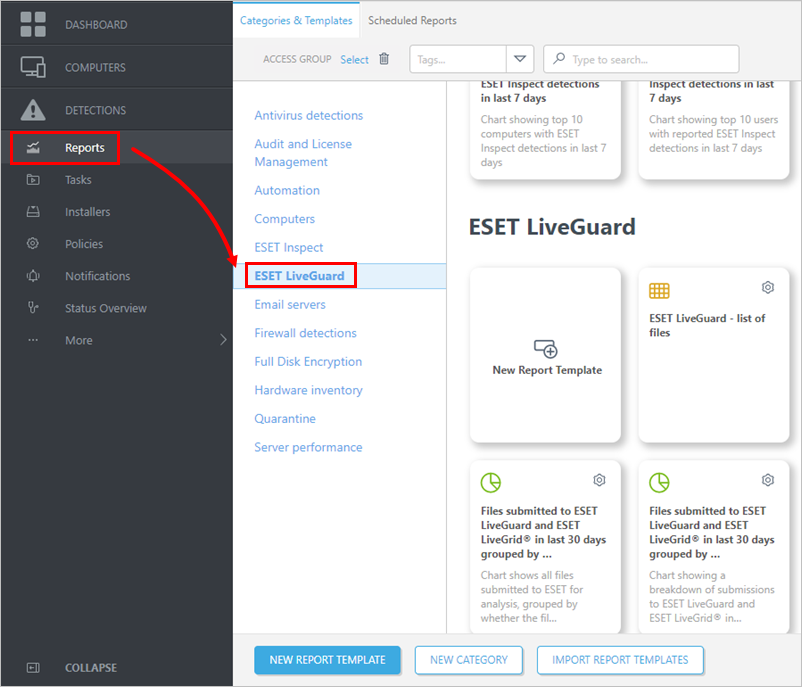
3.Βρείτε το πρότυπο αναφοράς Κορυφαίοι 10 υπολογιστές με υποβολές αρχείων στο ESET LiveGuard και στο ESET LiveGrid τις τελευταίες 30 ημέρες.
Μπορείτε να επεξεργαστείτε πρώτα το πρότυπο και να αλλάξετε το πλήθος υπολογιστών (10) ή το χρονικό διάστημα (τελευταίες 30 ημέρες) με άλλη τιμή. Μπορεί να χρειαστεί να το αλλάξετε εάν το απαιτεί η κατάσταση στο δίκτυό σας. |
4.Κάντε κλικ στο στοιχείο Δημιουργία τώρα και αποθηκεύστε την αναφορά (τη λίστα κορυφαίων υπολογιστών).
Δημιουργία της λίστας υποβληθέντων αρχείων για τους κορυφαίους υπολογιστές
Για να ολοκληρώσετε τα ακόλουθα βήματα χρειάζεστε τη λίστα των κορυφαίων υπολογιστών με υποβολές από την παραπάνω διαδικασία.
1.Συνδεθείτε στην κονσόλα διαδικτύου ESET PROTECT.
2.Κάντε κλικ στα στοιχεία Αναφορές > Νέο πρότυπο αναφοράς ή Προσθήκη προτύπου αναφοράς.
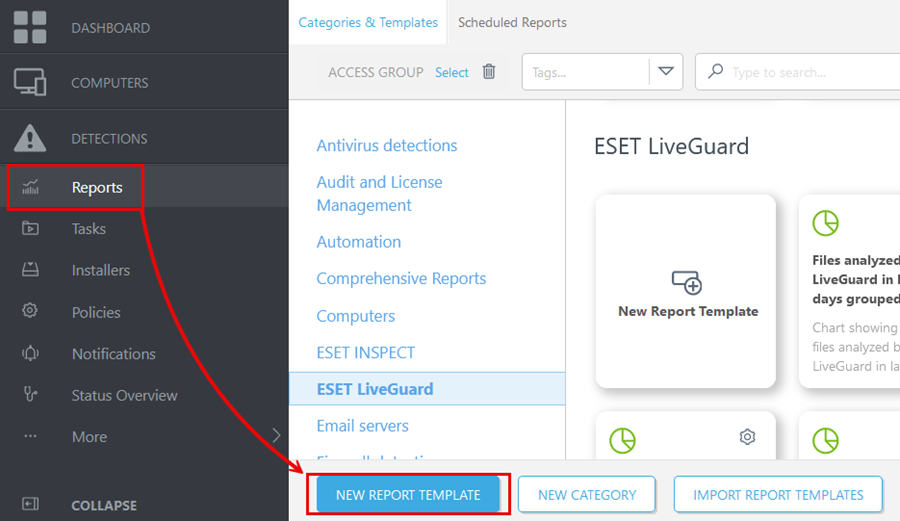
3.Δώστε στο πρότυπο ένα κατάλληλο Όνομα και μια Κατηγορία.
4.Συνεχίστε στην ενότητα Διάγραμμα.
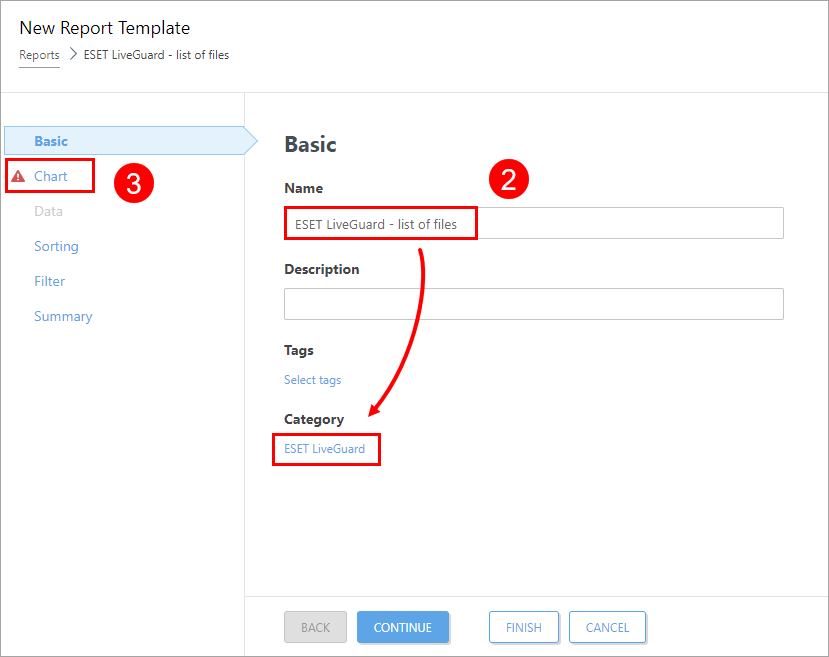
5.Στην ενότητα Διάγραμμα, επιλέξτε μόνο το πλαίσιο ελέγχου Εμφάνιση πίνακα και συνεχίστε στην ενότητα Δεδομένα.
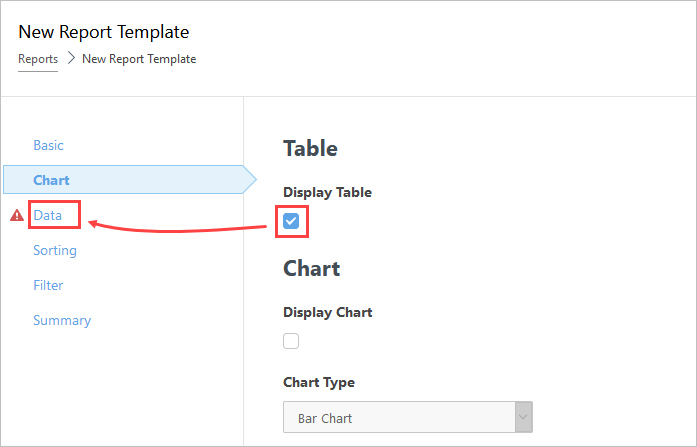
6.Στην ενότητα Δεδομένα, κάντε κλικ στο στοιχείο Προσθήκη στήλης και προσθέστε τα εξής:
Υπολογιστής - Όνομα υπολογιστή
ESET LiveGuard - URI αντικειμένου
7.Κάντε κλικ στο στοιχείο Φίλτρο.
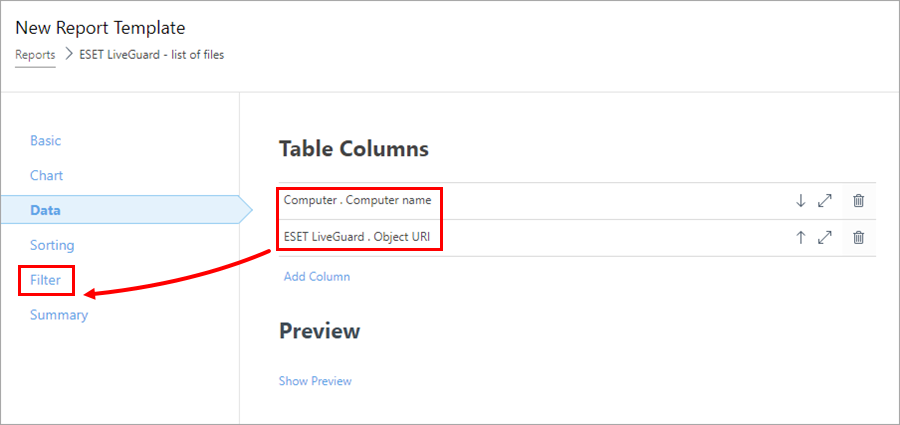
8.Κάντε κλικ στο στοιχείο Προσθήκη φίλτρου, επιλέξτε ESET LiveGuard. Σχετικό χρονικό διάστημα (Ώρα εμφάνισης).
9.Ορίστε το χρονικό διάστημα στις τελευταίες 30 ημέρες ή μια άλλη τιμή που έχει νόημα για το σύστημά σας.
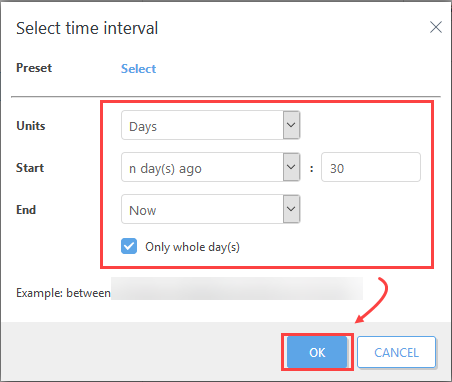
10.Κάντε κλικ στο στοιχείο Προσθήκη στήλης ξανά και προσθέστε το στοιχείο Υπολογιστής. Όνομα υπολογιστή.
11. Προσθέστε όλα τα ονόματα των κορυφαίων υπολογιστών από την προηγούμενη διαδικασία (10 κορυφαίοι υπολογιστές με υποβολές).
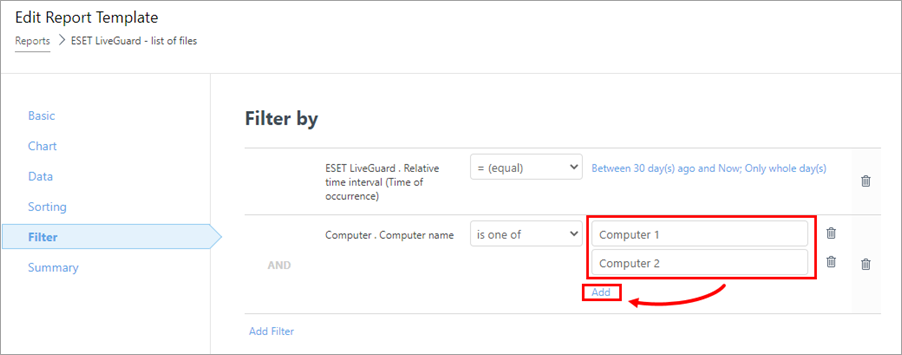
12. Κάντε κλικ στο στοιχείο Τέλος για να αποθηκεύσετε το πρότυπο αναφοράς.
13. Βρείτε το νέο πρότυπο αναφοράς και δημιουργήστε ένα αρχείο CSV.
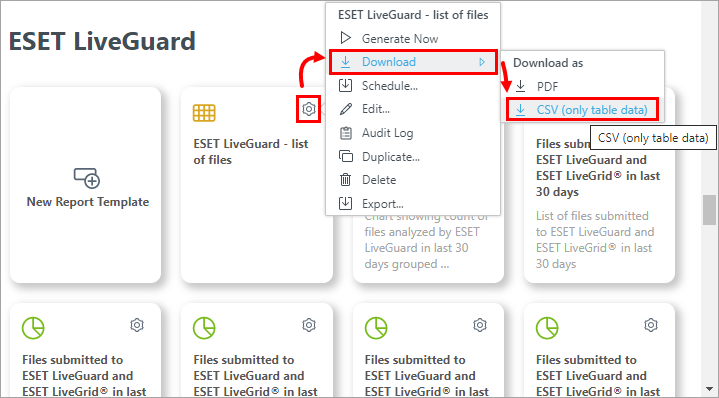
Ανάλυση δεδομένων
Η ακόλουθη διαδικασία απαιτεί λογισμικό τρίτου κατασκευαστή (ένα πρόγραμμα επεξεργασίας υπολογιστικών φύλλων με βασικές δυνατότητες ανάλυσης δεδομένων)
1.Ανοίξτε το αρχείο CSV που εξαγάγατε σε έναν επεξεργαστή υπολογιστικών φύλλων, για παράδειγμα το Microsoft Excel.
2.Διαχωρίστε τα δεδομένα σε δύο στήλες. Στο Microsoft Excel, επιλέξτε την πρώτη στήλη και μεταβείτε στα στοιχεία Δεδομένα > Κείμενο σε στήλες.
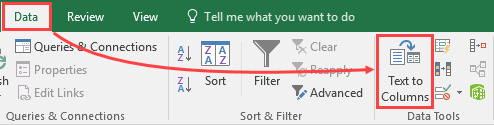
3.Επιλέξτε Διαχωρισμένο > Επόμενο.
4.Επιλέξτε μόνο το διαχωριστικό Ερωτηματικό και κάντε κλικ στα στοιχεία Επόμενο > Τέλος.
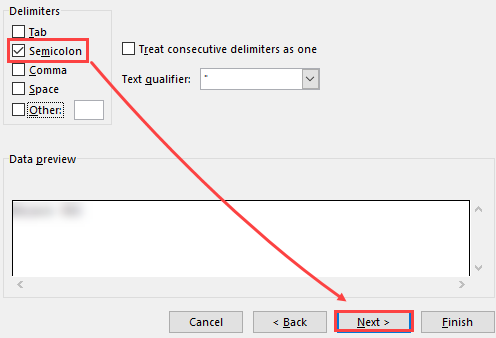
Αναλύστε τα δεδομένα.
Αναζητήστε ένα μοτίβο στα υποβληθέντα αρχεία και τις τοποθεσίες τους. Βρείτε ένα μοτίβο, συνήθως είναι ένας φάκελος, από το οποίο υποβάλλεται η πλειοψηφία των αρχείων. Εάν έχετε ένα μοτίβο, ύποπτο υπολογιστή ή εφαρμογή, πρέπει να ελέγξετε το μοτίβο. Αναζητήστε απαντήσεις στις παρακάτω ερωτήσεις: •Ποια εφαρμογή χρησιμοποιεί αυτόν το φάκελο; •Για ποιον υπολογιστή χρησιμοποιείται, τι είναι αυτό που τον κάνει να ξεχωρίζει από τους άλλους; •Ποια είναι η προέλευση αυτών των αρχείων; Ο τελικός στόχος της έρευνας είναι να βρείτε ένα μοτίβο που θα εξαιρέσετε. |
Όταν βρείτε το μοτίβο, συνεχίστε με το στοιχείο Εξαίρεση φακέλων.